Comment rechercher du texte dans Safari avec iPhone Find on Page
Ce qu'il faut savoir
- Sur une page Web, appuyez sur Partager (la boîte avec la flèche qui en sort). Appuyez ensuite sur Trouver sur la page et entrez votre terme de recherche.
- Anciennes versions d'iOS: appuyez sur Partager, balayez et appuyez sur Trouver sur la page, puis appuyez sur Trouver sur la page de nouveau.
Cet article explique comment utiliser la fonction Rechercher sur la page dans Safari sur iPhone pour rechercher le texte que vous recherchez sur une page Web mobile. Nous incluons des instructions pour iOS 14 par iOS 4.
Comment utiliser Safari Find on Page dans iOS 14 et 13
Si vous avez un iPhone ou un autre appareil iOS avec iOS 14 ou 13, suivez ces étapes pour utiliser Safari Find on Page:
Commencez par ouvrir Safari et accédez à un site Web.
-
Appuyez sur la case d'action en bas au centre de l'écran (la case avec la flèche qui en sort).

-
Balayez vers le haut sur la feuille contextuelle.
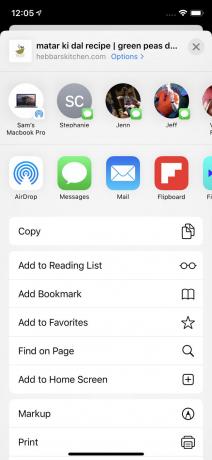
Robinet Trouver sur la page.
Dans la barre de recherche, saisissez le texte que vous souhaitez rechercher.
-
- Si le texte que vous avez saisi se trouve sur la page, sa première utilisation est mise en évidence.
- Utilisez les touches fléchées au-dessus du clavier pour avancer et reculer dans chaque occurrence de votre terme de recherche sur la page.
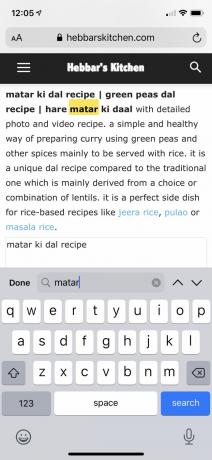
Appuyez sur le X dans la barre de recherche pour rechercher un nouveau mot ou une nouvelle expression.
Robinet Terminé quand tu as fini.
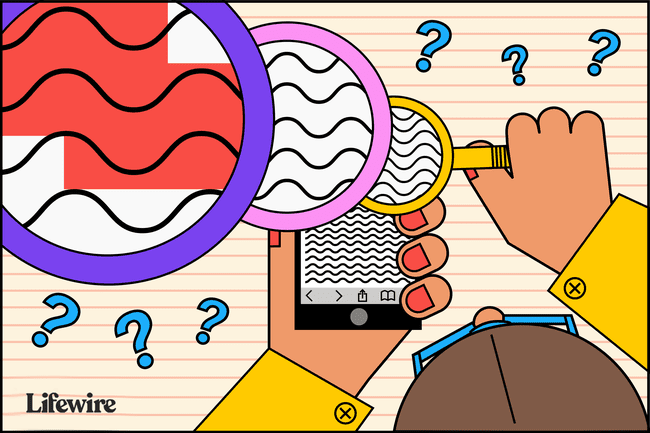
Comment utiliser Safari Find on Page dans iOS 9 - iOS 12
Pour un iPhone ou un autre appareil iOS exécutant iOS 9 à iOS 12, procédez comme suit:
Ouvrez Safari et accédez à un site Web.
Appuyez sur la case d'action en bas au centre de l'écran (la case avec la flèche qui en sort).
Faites défiler la deuxième rangée d'icônes. Robinet Trouver sur la page.
-
Robinet Trouver sur la page.
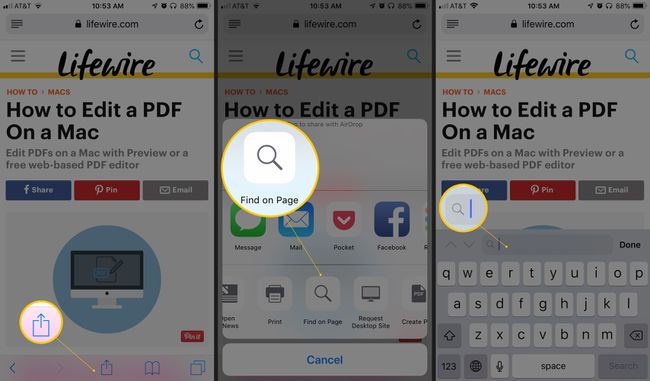
Tapez le texte que vous souhaitez rechercher dans la barre de recherche.
Si le texte recherché est trouvé, sa première utilisation est mise en évidence.
Utilisez les touches fléchées à côté de la zone de recherche pour parcourir chaque utilisation du terme de recherche sur la page.
-
Appuyez sur le X dans la barre de recherche pour saisir un nouveau mot ou une nouvelle phrase.
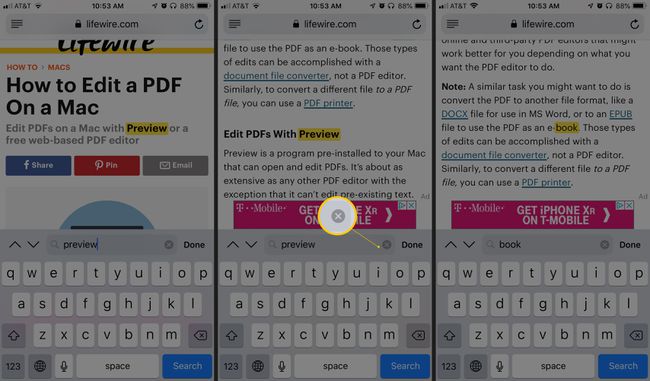
Robinet Terminé quand tu as fini.
Comment utiliser Safari Find on Page dans iOS 7 et 8
Les étapes suivantes fonctionnent sont le seul moyen d'utiliser la fonction Rechercher sur la page de Safari sur IOS 7 et 8:
Commencez par ouvrir l'application Safari et accédez à un site Web.
Une fois le site chargé dans Safari, appuyez sur la barre d'adresse en haut de la fenêtre Safari.
Dans cette barre d'adresse, saisissez le texte que vous souhaitez rechercher sur la page.
-
Lorsque vous faites cela, un certain nombre de choses se produisent:
- Dans la barre d'adresse, des URL peuvent être suggérées en fonction de votre historique de navigation.
- En dessous, le Les meilleurs hit section offre des suggestions supplémentaires.
- Les Site Web suggéré est livré par Apple en fonction de votre Paramètres Safari (vous pouvez les modifier dans Paramètres > Safari > Chercher).
- Ensuite, vous trouverez un ensemble de recherches suggérées par Google (ou votre moteur de recherche par défaut), suivis des sites correspondants à partir de vos favoris et de votre historique de recherche.
Mais où est Find on Page? Dans la plupart des cas, il est masqué en bas de l'écran, soit par le clavier à l'écran, soit par la liste des résultats et des recherches suggérés. Faites glisser jusqu'à la fin de l'écran et vous verrez une section intitulée Sur cette page. Le nombre à côté de l'en-tête indique combien de fois le texte que vous recherchez apparaît sur cette page.
Robinet Trouve pour voir toutes les utilisations de votre mot de recherche sur la page.
Les touches fléchées vous permettent de parcourir les utilisations du mot sur la page. Les X L'icône vous permet d'effacer la recherche en cours et d'en effectuer une nouvelle.
Robinet Terminé lorsque vous avez fini de chercher.
Comment utiliser Safari Find on Page dans iOS 4-6
Dans ces versions antérieures d'iOS, le processus est un peu différent:
Utilisez Safari pour naviguer vers un site Web.
Appuyez sur la barre de recherche dans le coin supérieur droit de la fenêtre Safari (si Google est votre moteur de recherche par défaut, la fenêtre affichera Google jusqu'à ce que vous appuyiez dessus).
Tapez le texte que vous essayez de trouver sur la page.
Dans la liste des résultats de recherche, vous verrez d'abord les termes de recherche suggérés par Google. Dans un groupe ci-dessous, vous verrez Sur cette page. Appuyez dessus pour trouver le texte que vous voulez sur la page.
Vous verrez le texte que vous avez recherché mis en évidence sur la page. Déplacez-vous entre les instances du texte que vous avez recherché avec le Précédent et Prochain boutons.
